学 Notion 很费劲?用 Claude 直接创建 Notion 模板 | AI 精英周刊 026
如果你听到 Notion 数据库就觉得头大 - 数据库是什么?该如何设计数据库?看了一堆教程好不容易设计好了数据库,但是发现在 Notion 中搭一个数据库既耗时又容易出错,那么这封信就是为你写的。
这篇文章的核心内容,源自我最近在「MAPS™ 训练营」付费学员专属直播中的一次深度分享。今天,我特别将这部分内容提炼并公开发布,希望能让更多人感受到系统化思维的魅力。
“使用工具”使得人成为人,AI 也在按照同样的路径进化
在 2023 年 ChatGPT 刚刚火爆的时候,我就十分看好 AI + 自动化,为什么呢?因为 AI 就像一个聪明的大脑,但是没有手脚,这极大地限制了 AI 的能力。那么给 AI 搭配上一个能够操作各种工具软件的自动化平台,就等同于拓展了 AI 的能力边界。所以我可能是业界第一个推出 AI+自动化课程的 YouTuber。
过去两年多来,AI 在使用工具方面可谓各显神通,从 Function Calling 到 AI Agent,而去年发布的 MCP (Model Context Protocol) 的开放协议,在今年火了之后也得到了越来越多厂商的支持。
目前,以 Claude 为代表的 AI,正通过 Connectors (针对云端服务) 和 MCP (针对本地服务) 这两种方式,快速地丰富自己的工具库。
这一点有点像我们了解的自动化平台,比如 Zapier 做为老大,支持 7000+ 应用,而 Make 支持 2400+ 应用,在支持广度上有巨大差距。AI 支持的工具数量相信也会快速扩张。
但 AI 不同的是,AI 是具有智能的,AI 很可能会从集成工具,进化到自己造工具。
好,言归正传。既然 AI 很聪明,让它设计个 Notion 数据库肯定不在话下,而 AI 又能使用工具,那么让 AI 帮我们在 Notion 中把数据库建立起来也不成问题,我们人类岂不就解放了吗?还学那么多 Notion 的各种技巧做什么呢。
在这篇周刊中,我将通过一个具体的实战案例 —— 让 Claude AI 直接设计、创建我们的 Notion 数据库 —— 完整拆解实现这种“原生连接”的两种核心方式,并为你总结出两个可以立刻复用的核心“技术积木”。
请注意:
演示中用的是 Claude Desktop,但是并不是只有 Claude 才行,其他支持 MCP 的 AI 都可以。
同样,演示中用 Claude 操作 Notion,同样可以操作其他 APP,比如 Canva,Google 等等。
我把自己在课上讲的做法精简成一句话模板 + 两条连接路线 + 避坑清单,你按下面做就能跑起来。
一句话,让 Claude 产出“可用的数据库结构”
把你的业务需求丢给 Claude,用这个 PROMPT 模板(可直接复制):
角色: 你是 Notion 资深架构师。 目标: 为我搭建一个可扩展的数据库。 请给出:
- 数据库名称;
- 字段列表(名称|类型|是否必填|解释|示例值);
- 如果需要,给出关联/双向关系的建议;
- 3 条常见派生视图(如:按状态/负责人/截止日期)。 我的需求: <在此一句话描述你的业务场景>
小技巧:第一次让它“给方案”;确认后再让它把字段写入你的目标数据库(下面第③步有实操)。
(这个“一句话”模板,只是我们「MAPS™ 训练营」中系统化 Prompt 设计方法的一个简单应用。)
两条接入路线:怎么把 Claude 真正“用起来”
路线一:官方连接器 (Connector) - “一键完成”的便捷之路
官方连接器是平台为了简化用户操作,基于底层协议(如 MCP)封装好的一键式集成工具。 对于绝大多数标准化的连接需求,这永远是首选,因为它能让我们聚焦于业务目标,而非技术细节。
操作步骤 (How):
-
进入设置,找到连接器
在 Claude 桌面客户端中,进入
Settings>Connectors界面。在这里,你可以看到 Claude 官方已经支持的所有 App 连接。
-
连接 Notion
找到 Notion 并点击
Connect按钮。此时,应用会引导你跳转到 Notion 的授权页面。
-
授权页面访问权限
在 Notion 授权页中,选择你需要允许 Claude 访问的工作区和页面,然后点击
Allow access。这个过程的本质,是向 Claude 颁发了一个有时效、有范围的“访问令牌”。
-
连接成功与验证
完成授权后,回到 Claude,你会看到 Notion 已经处于连接状态。我们可以通过一个简单的指令,来验证连接是否成功,例如:“我的 Notion 当中 DEMO 内容发布管理这个数据库都有哪些字段呢?”


小结 (Why & What):
- 为什么简单? 因为平台方(比如 Anthropic)已经为你处理了所有复杂的技术细节,比如 API 的认证流程、数据格式的转换等。你只需要做“同意授权”这个动作。
- 你学到了什么?
- 技术积木:理解了基于 OAuth 2.0 的授权模式是现代 App 间集成的通用标准。你“点击允许”的这个动作,背后是一套复杂的密钥交换流程。
路线二:手动配置 MCP - “深入底层”的专业之路
在官方不支持或者需要更精细化控制的场景下,我们就需要绕过官方的“连接器”,直接通过修改本地配置文件的方式,手动建立连接。这能让你更深刻地理解 AI 与外部工具交互的本质。
核心概念:MCP (Model Context Protocol)
MCP 是一套开放的协议标准,它定义了 AI 模型与外部工具(如 Notion、代码编辑器、文件系统)进行交互的“语言规范”。Connector 可以理解为是 MCP 的一种“品牌化、即插即用的封装”。
你可以通过以下文章更深入了解 MCP 以及应用场景:
Trae + MCP 实战:一键生成 Obsidian 白板脑图 | AI 精英周刊
操作步骤 (How):
-
第一步:在 Notion 中创建集成 (Integration)
-
访问你的 Notion
Settings & members>Connections,选择Develop or manage integrations。 -
点击
New integration,创建一个新的内部集成。为它命名,例如Demo MCP,并关联到你的工作区。


-
-
第二步:获取内部集成密钥 (Internal Integration Token)
-
集成创建成功后,系统会生成一个密钥(Token)。这个密钥至关重要,它是你的“程序”访问 Notion 数据的唯一凭证,
绝对不能泄露。我们先把它复制出来。

-
-
第三步:为集成授权页面访问权限
-
可以直接在「集成」配置页面的「访问权限」部分中,赋予此集成能够访问的页面。也可以按照以下步骤直接在特定的页面上进行配置。
-
回到你需要让 Claude 操作的 Notion 页面,点击右上角的
...菜单,在Add connections中,找到并选择你刚刚创建的Demo MCP集成。这一步是明确告诉 Notion:“我允许这个持有特定密钥的程序来访问这个页面的内容”。
-
-
第四步:修改 Claude 本地配置文件
-
在 Claude 桌面客户端中,通过
Developer>Edit Config菜单,可以打开一个本地的config.json文件。这个文件就是 Claude 用来管理所有本地 MCP 服务的地方。
-
-
第五步:添加 Notion MCP 配置并填入密钥JSON
-
我们需要将 Notion 官方提供的 MCP 配置代码块,粘贴到
config.json文件中。
-
JSON 配置,注意替换
ntn_xxx为你的密钥。
// 这是你需要添加的代码块 { "mcpServers": { "notionApi": { "command": "npx", "args": ["-y", "@notionhq/notion-mcp-server"], "env": { "OPENAPI_MCP_HEADERS": "{\\"Authorization\\": \\"Bearer ntn_xxx\\", \\"Notion-Version\\": \\"2022-06-28\\" }" } } } } -
-
第六步:重启并验证
-
保存配置文件后,完全退出并重启 Claude 客户端。
-
重启后,在工具列表中,你应该能看到我们刚刚配置好的
Notion API工具。用同样的指令再次测试,你会发现它现在可以成功连接并获取数据了。

-
10 分钟上手清单(照做即可)
- 用上面的一句话模板生成结构方案;
- 选一条路线接通:Connector 或 MCP;
- 在 Claude 里执行:
- 请根据以上数据库设计方案,在 Notion 中逐步实施;
- 返回 Notion 查看是否写入成功;
- 失败就按 “配置 → 输入 → 连接器”这个顺序排查。
避坑指南
在直播中我们发现,直接使用 Notion 文档中第一种推荐
NOTION_TOKEN方式会认证失败。我们需要使用第二种包含Headers的方式。将第二步中复制的密钥,粘贴到"Authorization": "Bearer ..."的位置。
实操演示
YouTube 实操演示视频:Claude 一句话生成 Notion 模板 👉 [立即观看]
如果看不了 YouTube 也可直接进入我的免费课程观看视频。 👉 [点击进入免费课程]
想把“招式”变成“系统”?
这个案例,依然只是一个“点”。如果你想把这些“点”连接成“线”,进而构建出属于你自己的“面” —— 也就是一套完整的自动化系统 —— 你就需要一套系统化的思维框架。
在「MAPS™ AI 系统化训练营」中,你将系统化地学习如何将今天这样的“招式”,内化为可无限复制的“系统”能力。
如果你只是想先在 Notion 里把这条线跑通,先根据这篇文章实操就好;等你有空,我会在后续的邮件里继续送你一些小技巧。
祝好,
Axton
P.S. 已经能稳定写入 Notion 了?留言告诉我你用的一句话需求是什么。我会挑 3 个最典型的场景做成范例,追加到 PDF v1.2 版本中并署上你的名字。

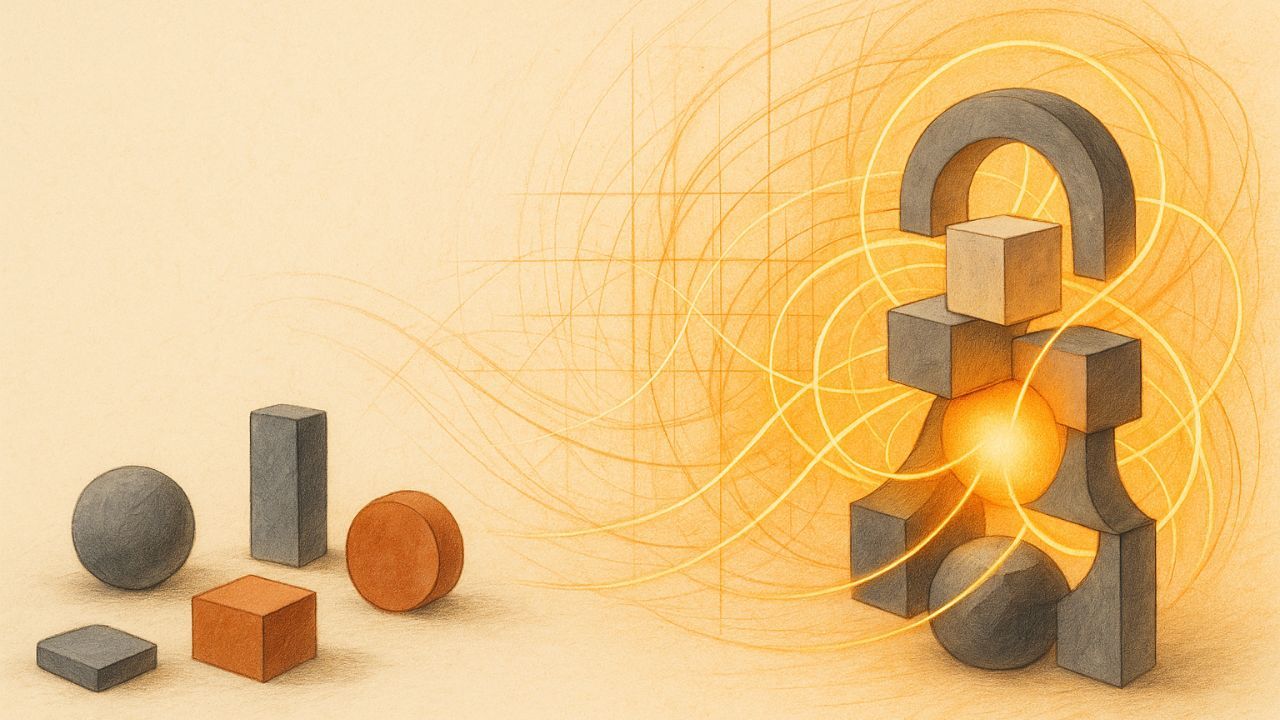





Responses